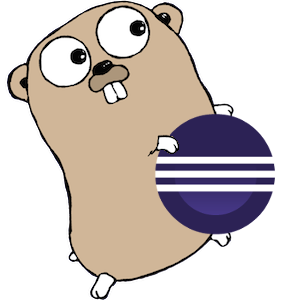
goeclipse
v0.16.1 官方版- 软件大小:1.75 MB
- 更新日期:2019-07-02 14:05
- 软件语言:简体中文
- 软件类别:编程工具
- 软件授权:免费版
- 软件官网:待审核
- 适用平台:WinXP, Win7, Win8, Win10, WinAll
- 软件厂商:

软件介绍 人气软件 下载地址
goeclips是一款eclipse的插件,只有安装该程序后,用户才可以在eclipse中使用Go语言;用户在使用程序时,只需要进入安装所需的大多数IDE功能,然后从菜单中访问Eclipse首选项Window / Preferences,导航到Go首选项页面,并在该GOROOT字段下配置Go安装路径即可;程序支持为常规项目构建或自动检查启用构建目标,保存编辑器并且源代码中不存在语法错误时,将调用自动检查;通常它不会产生任何工件,它只是检查编译错误;需要注意的是,自动检查与Eclipse工作区自动项目/构建选项不同;LANG_IDE_NAME默认忽略后一个选项;当请求定期构建而自动保存文件时,不会调用自动检查。强大又实用,需要的用户可以下载体验

软件功能
功能齐全的GDB调试器支持(重用Eclipse CDT的GDB集成)
停止/恢复程序执行。列出程序线程和堆栈帧内容。
设置断点,观察点(数据/变量的断点),跟踪点。断点条件。
堆栈变量检查视图。表达手表和视图。反汇编视图。
不间断模式(适用于支持的GBD)。反向调试(针对支持的GDB目标)。
软件特色
去源代码编辑器,用:
语法高亮(可配置)。
某些按键上的自动缩进/缩进和大括号完成(Enter,Backspace)。
Go Project向导和项目构建器。
使用编辑器内构建错误报告。
编辑器大纲和快速大纲
通过guru或打开定义(和“按住Ctrl键单击”)godef。
内容辅助(自动完成)通过gocode。
内容辅助代码段(可配置)。
安装步骤
1、下载eclipse开发工具,根据电脑操作系统下载(我这里是64位的操作系统,下载64位的eclipse)


2、下载go语言安装包(两个都可以,一个是安装包,一个直接可以用)
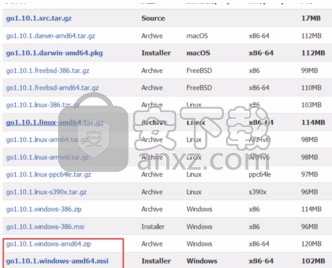
3、我这里下载的是zip包,直接解压,放在C盘,C:\go
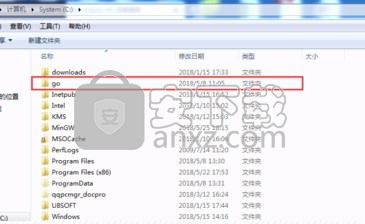
4、设置环境变量
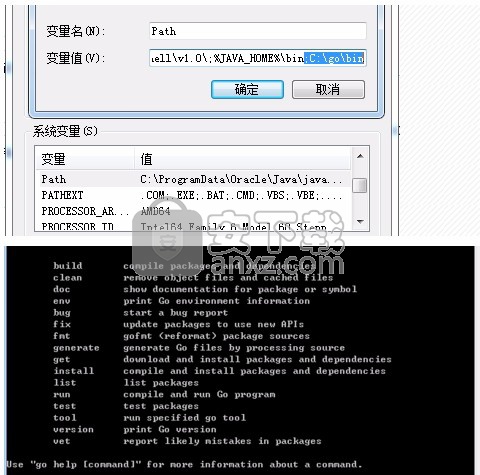
在“我的电脑”中配置GO的环境变量:
新建环境变量 GOROOT,值为你所解压的GO的根目录(作者的为 C:\go)
在PATH环境变量中添加GO的bin,作者的为 %GOROOT%\bin;
打开cmd命令行,输入 go。如果配置正确,则会有帮助提示。
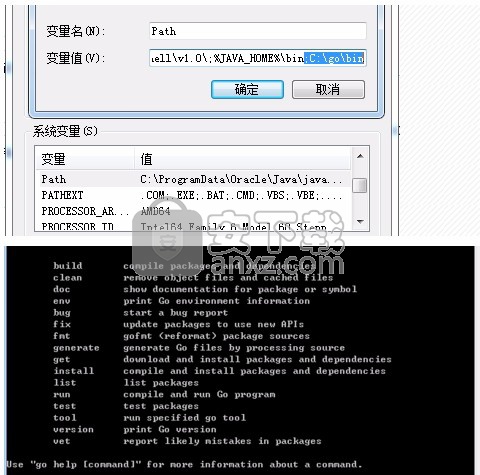
5、打开eclipse.>>help>>Intsall new software,在线安装go eclipse
连接:go - https://raw.githubusercontent.com/GoClipse/goclipse.github.io/0.16.0/releases/
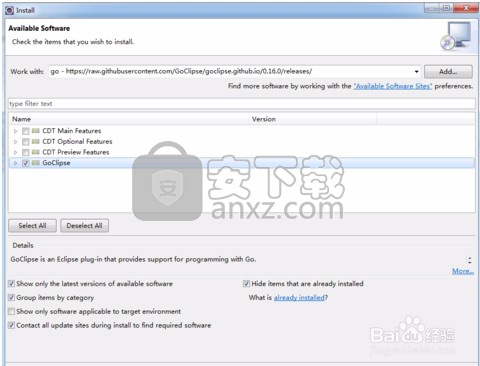
6、配置eclipse,go开发路径
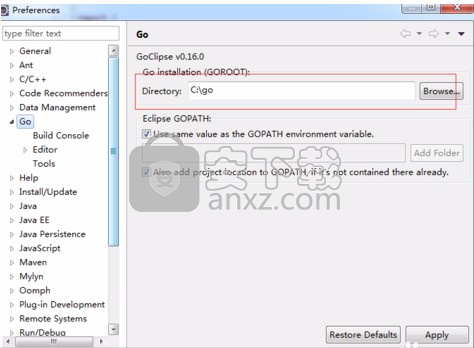
7、就可以开始你的第一个,hello world啦!!!
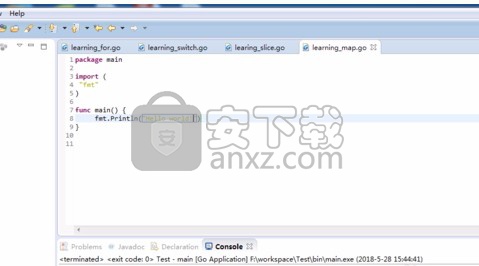
8、安装完成后,到顶部菜单打开:Help >>> Eclipse Marketplace,如图
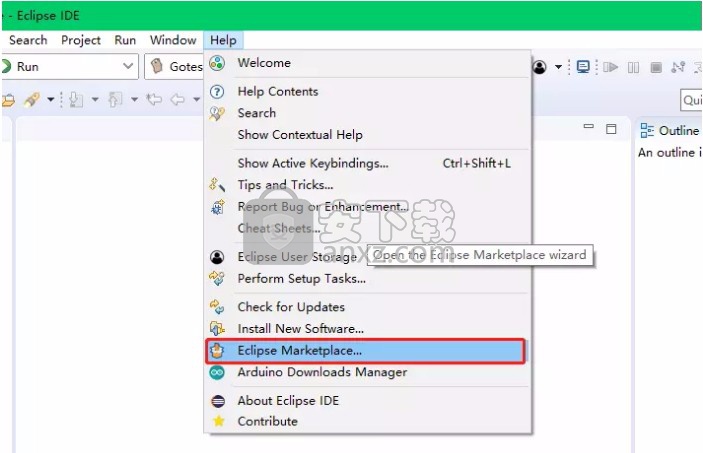
9、点击弹出窗口,输入go,回车键确认搜索,找到GoClipse插件,点击install安装
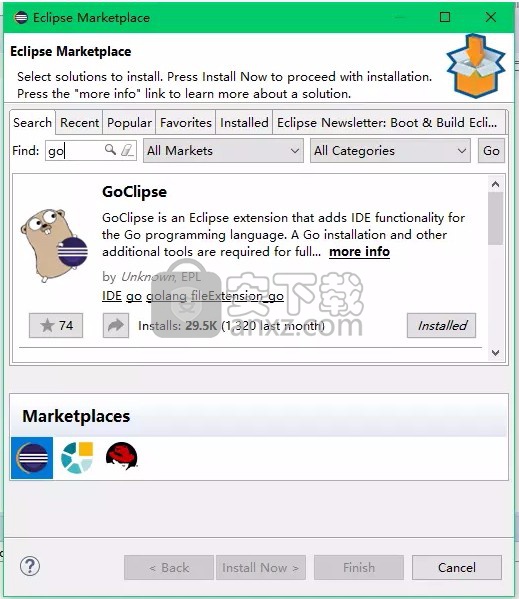
如果之前已经安装了其他语言版本的eclipse,也可以直接在插件市场搜索CDT进行安装
安装要求:
Java VM版本8或更高版本。
Eclipse 4.6(霓虹灯)或更高版本。
CDT 9.0或更高版本(这将作为以下步骤的一部分自动安装或更新)。
安装说明:
1、使用现有的Eclipse,下载新的Eclipse包。
对于没有任何其他IDE或附加功能的Eclipse包(例如VCS工具),请下载“Platform Runtime Binary”。
2、启动Eclipse,转到 Help -> Install New Software...
3、单击Add...按钮,然后在“位置”字段中输入“更新站点URL:单击“确定”。
4、在Work with:下拉列表中选择最近添加的更新站点。键入GoClipse在过滤框中。现在Goclipse功能应该出现在下面。
5、选择该GoClipse功能,确保启用“在安装期间联系所有更新站点以查找所需软件”,然后完成向导。
安装期间将自动添加CDT等依赖项。
6、重启Eclipse。
7、按照“用户指南”的“ 配置”部分中的说明配置所需的外部工具。建议您阅读本指南的其余部分。
使用说明
Eclipse基础知识
为了提高Eclipse性能和启动时间,建议您调整JVM参数。有一个名为Eclipse Optimizer的工具可以自动执行,建议您使用它。在这里阅读更多相关信息。(不需要安装/启用JRebel优化,因为这仅适用于Java开发人员)
对于代码完成,打开定义和编辑器大纲等功能,您将需要:
该gocode工具。建议使用最新的gocode版本。
在大师的工具。
该godef工具。
应在Go / Tools首选项页面中配置这些工具的可执行文件的路径。路径可以是绝对路径,也可以只是可执行文件名,在这种情况下,将在PATH环境变量中搜索可执行文件。
该gometalinter工具是必需的lint构建目标
您通常会想要使用安装的一组短绒gometalinter --install。
项目设置
项目创建:
使用“新建项目向导”创建一个新的Go项目:从Project Explorer上下文菜单中选择New / Project...,然后选择Go / Go Project。可以使用同一向导添加预先存在的项目:只需使用location字段选择预先存在的目录。
项目结构:
Goclipse项目可以通过两种方式工作:
项目位置是某些GOPATH条目的'src'文件夹的子文件夹。然后,该项目将包含那里包含的Go源包。
项目位置不是任何GOPATH条目的一部分。在这种情况下,项目位置将隐式添加为入门到GOPATH和围棋的工作空间结构的bin,pkg和src目录将在项目中使用。请注意,项目的隐式GOPATH条目仅适用于该项目中的源模块。它将不会被其他Goclipse项目看到(除非该条目明确添加到全局GOPATH)。
项目有一组构建目标,每个构建目标都是一个命令调用,它将源代码构建到一个或多个构件中,并向IDE报告可能的编译错误。可以直接从Project Explorer配置构建目标。
从Build Target的上下文菜单中,您还可以直接为生成的可执行文件创建一个Run或Debug启动配置。
每个Go项目都有3个内置的Build Targets:
build:默认构建。构建项目中存在的所有Go包(不包括测试包)。
build-tests:构建项目中存在的所有Go测试包。
lint:在项目的包上运行lint工具。默认设置调用gometalinter。可以使用不同的工具,但命令的输出应与gometalinteror go build命令的格式相同,以便GoClipse提取错误消息。
[run-tests]:构建所有并运行 Go测试。
编辑和导航
编辑器换行自动缩进:
按下Enter后,编辑器将自动缩进新行。在行开头的缩进字符后用光标按退格键将删除缩进和前一行换行符,从而将行的其余部分与前一行连接起来。在换行前按Delete键将产生相同的效果。这与大多数源编辑器不同 - 如果您只想删除一级缩进(或删除前面的Tab),请按Shift-Tab。
代码完成/自动完成:
使用Ctrl-Space调用。此功能在Eclipse中称为Content Assist。
此功能由gocode工具提供。如果此操作出现问题,则可以Go Tools Log在Eclipse控制台视图的控制台页面中看到带有gocode输出的诊断日志。
开放定义:
通过在源编辑器中按F3来调用Open Definition功能。编辑器上下文菜单中还提供了“打开定义”,并通过编辑器超链接 (按住Ctrl键并使用鼠标光标单击参考)。
这个功能是通过提供两种godef或guru。如果此操作出现问题,则可以Go Tools Log在Eclipse控制台视图的控制台页面中看到带有该工具输出的诊断日志。
启动和调试:
要运行构建为可执行文件的Go项目,您需要创建启动配置。找到主菜单,打开Run / Run Configurations...。然后双击Go Application以创建新的启动,并相应地进行配置。您可以从Run Configurations...Eclipse工具栏中的“启动”按钮运行这些启动,或者更快地访问它们。您需要指定Go包作为启动的构建目标。
或者,您可以通过在Project Explorer中选择Go包文件夹,打开上下文菜单并选择来启动启动Run As... / Go Application。(或者Debug As...用于调试)。如果已存在匹配的启动配置,则将运行该配置。
调试
Windows注意: 如果有的话,使用Cygwin GDB不能很好地工作。在Windows中调试的推荐方法是使用mingw-w64的GDB 或TDM-GCC。
Windows注意: 即使有上述内容,Go工具链似乎也不完全支持Windows中的调试。虽然设置断点和步/继续似乎有效,但检查变量不起作用 - 显示垃圾值。
OS X注意:OS X 附带的GDB无法正常工作。您需要从Homebrew或Macports安装最新的GDB。
您可以通过在调试模式下运行启动来调试Go程序。您将需要一个GDB调试器。要配置调试选项(特别是要使用的调试器的路径),请在“运行”/“调试配置...”下打开启动,然后导航到所需启动配置中的“调试器”选项卡:
通过使用CDT插件实现GDB调试器集成。要配置全局调试器选项,请转到“C / C ++”/“Debug”/“GDB”首选项页面。
请注意,要使调试工作,必须使用调试符号信息编译程序,并且这些调试符号必须采用GDB可识别的格式(DWARF3)。否则,您将收到GDB错误消息,例如“(未找到调试符号)”或“无法识别文件格式”。
使用Go,在编译时默认添加了调试信息,但某些内联优化可能会使调试器混淆。
人气软件
-

redis desktop manager2020.1中文 32.52 MB
/简体中文 -

s7 200 smart编程软件 187 MB
/简体中文 -

GX Works 2(三菱PLC编程软件) 487 MB
/简体中文 -

CIMCO Edit V8中文 248 MB
/简体中文 -

JetBrains DataGrip 353 MB
/英文 -

Dev C++下载 (TDM-GCC) 83.52 MB
/简体中文 -

TouchWin编辑工具(信捷触摸屏编程软件) 55.69 MB
/简体中文 -

信捷PLC编程工具软件 14.4 MB
/简体中文 -

TLauncher(Minecraft游戏启动器) 16.95 MB
/英文 -

Ardublock中文版(Arduino图形化编程软件) 2.65 MB
/简体中文


 Embarcadero RAD Studio(多功能应用程序开发工具) 12
Embarcadero RAD Studio(多功能应用程序开发工具) 12  猿编程客户端 4.16.0
猿编程客户端 4.16.0  VSCodium(VScode二进制版本) v1.57.1
VSCodium(VScode二进制版本) v1.57.1  aardio(桌面软件快速开发) v35.69.2
aardio(桌面软件快速开发) v35.69.2  一鹤快手(AAuto Studio) v35.69.2
一鹤快手(AAuto Studio) v35.69.2  ILSpy(.Net反编译) v8.0.0.7339 绿色
ILSpy(.Net反编译) v8.0.0.7339 绿色  文本编辑器 Notepad++ v8.1.3 官方中文版
文本编辑器 Notepad++ v8.1.3 官方中文版 






